Tanácsok a Maktub Locker eltávolítása (Uninstall Maktub Locker)
Számítógép-felhasználók számára egy új ransomware, úgynevezett Maktub Lockertisztában kell lenniük. -A ‘ egy számítógép fertőzés, hogy lehet, hogy minden felhasználó fájlokat hozzáférhetetlen. A számítógépes bűnözők küldje keresztül elektronikus levél vírus – ők küld a mellékletek álcázott szerződési frissítése. Ítélve a fájl ikonjára, úgy tűnik, hogy .txt vagy .pdf dokumentum, de a valóságban,-a ‘ a .scr fájl. Ha egy felhasználó letölt vagy indít ilyen fájl, ez kinyit megjelöl egy tényleges dokumentum, de ez is fut egy rosszindulatú folyamat a háttérben.
Maktub Locker ransomware vizsgál a teljes számítógépes rendszer a személyes fájlokat, és őket a AES-256 titkosítási algoritmussal titkosítja. Milyen érdekes, hogy a fájl mérete nem esik a titkosítás után. Az is figyelemre méltó, hogy ez a vírus egy fájlkiterjesztés tulajdonít a fájlnevek titkosított adatokat. Minden áldozat a kiterjesztés véletlenszerűen generált.
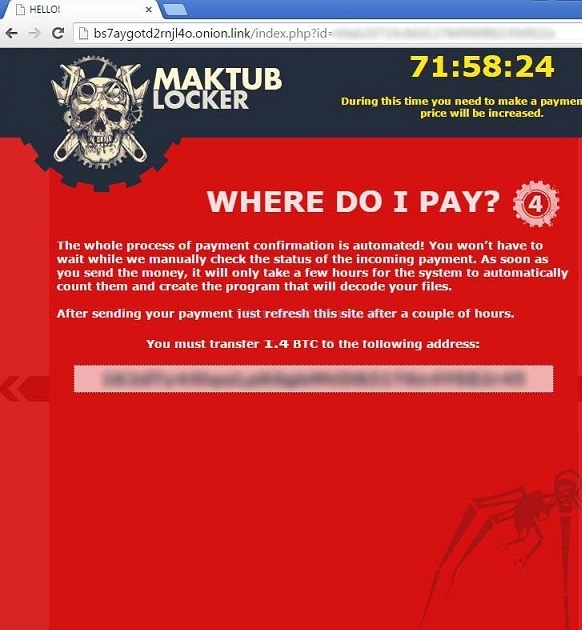
Letöltés eltávolítása eszköztávolítsa el a Maktub Locker
Után történik az adatok titkosítása, Maktub Locker vírus elhagyja a váltságdíjat jegyzet – egy .html reszelő, melyik van nevezett _DECRYPT_INFO_ (véletlenszerű kód itt). Ez az üzenet tájékoztatást nyújt, mi történt-hoz számítógép. Azt állítja, hogy a személyes fájlokat voltak titkosítása “a legerősebb titkosítás és egyedi kulcs jön létre a számítógép.” Azt ígéri, hogy a visszafejtési kulcs, ha a felhasználó fizet a váltságdíj egy adott idő alatt, de ha a felhasználó úgy dönt, hogy nem mint megparancsolta, az egyedi visszafejtési kulcsot a jó fog pusztulni. Mint bármely más ransomware Maktub Locker kéri, hogy Tor böngészőt telepít, és megy az egyik az URL-eket a titkos kiszolgáló eléréséhez biztosított. Majd, egy adott kód segítségével, a felhasználó megadhatja egy speciális weboldalt, csak az ő esete. Egy weboldal, amely páratlan a weboldalak által más ransomware vírusok. Úgy tervezték, elég jól, és a tájékoztatást az írásbeli feladatot.
Ezen az oldalon áll, 5 különböző weboldalt. Úgy kezdődik a “HELLO!” Az oldal. Bűnözők állami, hogy a fájlok titkosított, de ők nem ment még – a felhasználó lehet kapni őket vissza megvettem. A második oldal, melynek címe: “Mi nem HAZUDIK!”, tájékoztat arról, hogy googling “Maktub Locker” tanácsot ad a áldozat-hoz eltávolít ez vírus azonnal. Szerint a számítógépes bűnözők nem program, kivéve az egyik e vírus biztosít segít az áldozat, az adatok visszafejtéséhez. Ez egyenletes sugall, kipróbálni, hogy a visszafejtési kulcs két fájl feltöltésével. A következő oldalon, az úgynevezett “Ez Mennyibe kerül?”, bemutatja, hogy egy kell fizetni a váltságdíjat a lehető leghamarabb. Ellenkező esetben a váltságdíj ár növekedni fog. Ha az áldozat a váltságdíjat fizet a fertőzés három napon belül, meg kell fizetni körülbelül 588 USA dollárt. A későbbiekben az áremelések háromnaponta. A vírus bejelenti, hogy nem garantálja tartani a visszafejtési kulcs legfeljebb 15 napig. Tájékoztatja, hogy a webhely bármelyik pillanatban megszakad, és akkor áldozat adatok elvesznek örökre. A negyedik lap az úgynevezett “Ahol fizetni?” Azt mutatja be, hogy az áldozat kell fizetni a váltságdíjat a Bitcoins, és majd várjon néhány órát. Az ötödik oldal címe “BITCOIN vásárlás,” Bitcoin fizetési rendszer ismerteti, és felsorolja azokat a webhelyeket, ahol a felhasználó tud vásárolni a Bitcoins.
Miért kell eltávolítani a Maktub Locker?
Először is el kell döntenie, hogy kívánja-e támogatni a számítógépes bűnözők, vagy nem. Ha Ön fizet a váltságdíj, ez csak megerősíti őket, és teszi őket úgy gondolja, hogy az emberek alázatos, és félnek a számítógépes vírusok. Következésképpen, ez arra ösztönzi őket létre még bonyolultabb a vírusok és a kereslet nagyobb váltságdíjat. Különben is úgy gondolja, hogy a bűnözők valójában fog adni a visszafejtési kulcs?
Hogyan viselkedni töröl a Maktub Locker?
Ha úgy dönt, hogy nem fizeti, el kell távolítania Maktub Locker a számítógépről azonnal. Ez elengedhetetlen, hogy törölje az összes összetevői. Maradványait egyébként hasonló vírusok lehet letölteni a számítógépre. Ezen kívül ha nem emlékszel, megüresedett állás akármi gyanús e-maileket, lehet hogy van egy trójai beiktatott-ra számítógépetek, melyik tudna letölt ez vírus-ba-a PC. -A ‘ kemény-hoz kinyomoz trójai, és éppen ezért azt javasoljuk a felhasználók, akik érintette a Maktub vírus-hoz letölt egy megbízható anti-malware szoftver, és a kiegyezés számítógép vele.
SpyHunter programmal. Töröl Maktub Locker asap.
Megtanulják, hogyan kell a(z) Maktub Locker eltávolítása a számítógépről
- Lépés 1. Hogyan viselkedni töröl Maktub Locker-ból Windows?
- Lépés 2. Hogyan viselkedni eltávolít Maktub Locker-ból pókháló legel?
- Lépés 3. Hogyan viselkedni orrgazdaság a pókháló legel?
Lépés 1. Hogyan viselkedni töröl Maktub Locker-ból Windows?
a) Távolítsa el a Maktub Locker kapcsolódó alkalmazás a Windows XP
- Kattintson a Start
- Válassza a Vezérlőpult

- Választ Összead vagy eltávolít programokat

- Kettyenés-ra Maktub Locker kapcsolódó szoftverek

- Kattintson az Eltávolítás gombra
b) Maktub Locker kapcsolódó program eltávolítása a Windows 7 és Vista
- Nyílt Start menü
- Kattintson a Control Panel

- Megy Uninstall egy műsor

- Select Maktub Locker kapcsolódó alkalmazás
- Kattintson az Eltávolítás gombra

c) Törölje a Maktub Locker kapcsolatos alkalmazást a Windows 8
- Win + c billentyűkombinációval nyissa bár medál

- Válassza a beállítások, és nyissa meg a Vezérlőpult

- Válassza ki a Uninstall egy műsor

- Válassza ki a Maktub Locker kapcsolódó program
- Kattintson az Eltávolítás gombra

Lépés 2. Hogyan viselkedni eltávolít Maktub Locker-ból pókháló legel?
a) Törli a Maktub Locker, a Internet Explorer
- Nyissa meg a böngészőt, és nyomjuk le az Alt + X
- Kattintson a Bővítmények kezelése

- Válassza ki az eszköztárak és bővítmények
- Törölje a nem kívánt kiterjesztések

- Megy-a kutatás eltartó
- Törli a Maktub Locker, és válasszon egy új motor

- Nyomja meg ismét az Alt + x billentyűkombinációt, és kattintson a Internet-beállítások

- Az Általános lapon a kezdőlapjának megváltoztatása

- Tett változtatások mentéséhez kattintson az OK gombra
b) Megszünteti a Mozilla Firefox Maktub Locker
- Nyissa meg a Mozilla, és válassza a menü parancsát
- Válassza ki a kiegészítők, és mozog-hoz kiterjesztés

- Válassza ki, és távolítsa el a nemkívánatos bővítmények

- A menü ismét parancsát, és válasszuk az Opciók

- Az Általános lapon cserélje ki a Kezdőlap

- Megy Kutatás pánt, és megszünteti a Maktub Locker

- Válassza ki az új alapértelmezett keresésszolgáltatót
c) Maktub Locker törlése a Google Chrome
- Indítsa el a Google Chrome, és a menü megnyitása
- Válassza a további eszközök és bővítmények megy

- Megszünteti a nem kívánt böngészőbővítmény

- Beállítások (a kiterjesztés) áthelyezése

- Kattintson az indítás részben a laptípusok beállítása

- Helyezze vissza a kezdőlapra
- Keresés részben, és kattintson a keresőmotorok kezelése

- Véget ér a Maktub Locker, és válasszon egy új szolgáltató
Lépés 3. Hogyan viselkedni orrgazdaság a pókháló legel?
a) Internet Explorer visszaállítása
- Nyissa meg a böngészőt, és kattintson a fogaskerék ikonra
- Válassza az Internetbeállítások menüpontot

- Áthelyezni, haladó pánt és kettyenés orrgazdaság

- Engedélyezi a személyes beállítások törlése
- Kattintson az Alaphelyzet gombra

- Indítsa újra a Internet Explorer
b) Mozilla Firefox visszaállítása
- Indítsa el a Mozilla, és nyissa meg a menüt
- Kettyenés-ra segít (kérdőjel)

- Válassza ki a hibaelhárítási tudnivalók

- Kattintson a frissítés Firefox gombra

- Válassza ki a frissítés Firefox
c) Google Chrome visszaállítása
- Nyissa meg a Chrome, és válassza a menü parancsát

- Válassza a beállítások, majd a speciális beállítások megjelenítése

- Kattintson a beállítások alaphelyzetbe állítása

- Válasszuk a Reset
d) Reset Safari
- Indítsa el a Safari böngésző
- Kattintson a Safari beállításait (jobb felső sarok)
- Válassza a Reset Safari...

- Egy párbeszéd-val előtti-válogatott cikkek akarat pukkanás-megjelöl
- Győződjön meg arról, hogy el kell törölni minden elem ki van jelölve

- Kattintson a Reset
- Safari automatikusan újraindul
* SpyHunter kutató, a honlapon, csak mint egy észlelési eszközt használni kívánják. További információk a (SpyHunter). Az eltávolítási funkció használatához szüksége lesz vásárolni a teli változat-ból SpyHunter. Ha ön kívánság-hoz uninstall SpyHunter, kattintson ide.

